© 虹乃ノラン All rights reserved.

Text Editer とでんでんコンバーターに関する小ネタ
おもにでんでんコンバーター用にテキストファイルを生成する場合の小ネタです。自分用のメモなので、思い出せる範囲でしか書いていません。使用したエディタはOpen Office Writer4とEdit docx Plus。^$での空白行指定は、どのエディタでもできるのかな?そんな感じで。
◆目次のための見出しを指定する
でんでんコンバーターでの見出し1は「#」です。
行の先頭から以下のように挟みます。半角スペース必要です。行の途中では反映されません。
# [見出しにする文字列] #
※後ろの#は省略できます。
◆空白行を維持する
※ファイル読み込み時に、でんでんコンバーター側で空白行の削除が実行されるためそれへの対応策です。正規表現にチェックをした状態で以下の文字列を置換します。
置換元:^$
置換先:<p><br /></p>
※margin やpaddingを使用して、CSSでの指定もできます。ずっと使うものなのでゆくゆくはそちらで自分の気に入るレイアウトのものを用意したいかな。
◆縦書き文書で、文字を下寄せにする
本文用テキスト内で、以下のように指定
<p class=”〇〇〇”>下寄せにしたい文字列</p>
※〇〇〇:同時にコンパイルするcssの末尾に新規で追記します。縦書き用のcssのデフォルトはdefault_vertical.css という名前ででんでんさんが配布しています。それを置き換えて使用します。
cssへの追記方法:
.migiyose{text-align:right;}
※migiyose←これが〇〇〇になります。自分で任意につけます。既存のタグ要素と被らないように注意してください。横書きの場合は右寄せ、縦書きの場合の下寄せは、右寄せを指定することで実現可能です。
◆縦横中央配置の指定
tranformプロパティを使ってCSSに追記
transformはX軸、Y軸の指定。translateXはX軸、translateYはY軸指定なので、片方でもよいのかな。これは助かりました。
.middle{
writing-mode: vertical-rl;
}
.middle{
position:absolute;
top:50%;
left:50%;
display:inline;
transform:translate(-50%, -50%);
}
◆改ページ
===
3ついじょう「=」をつなげることで改ページされ、htmlファイルも分割されます。ファイルが分割されることにより、読み込みスピードが速くなるようです。
以下、随時更新
コメント
この記事へのトラックバックはありません。
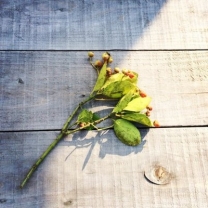
















この記事へのコメントはありません。